Google sheets에서 값이 있는 행 수를 계산하는 방법(예 3개)
다음 방법을 사용하여 Google 스프레드시트에서 특정 값이 있는 행의 개수를 계산할 수 있습니다.
방법 1: 임의의 값이 포함된 행 개수 계산
=COUNTIF( A1:A10 , “ <> ”)
방법 2: 값이 없는 행 개수 계산
=COUNTBLANK( A1:A10 )
방법 3: 특정 값이 있는 행 개수 계산
=COUNTBLANK( A1:A10 , " 50 ")
다음 예에서는 Google Sheets의 다음 데이터세트에 각 메서드를 사용하는 방법을 보여줍니다.
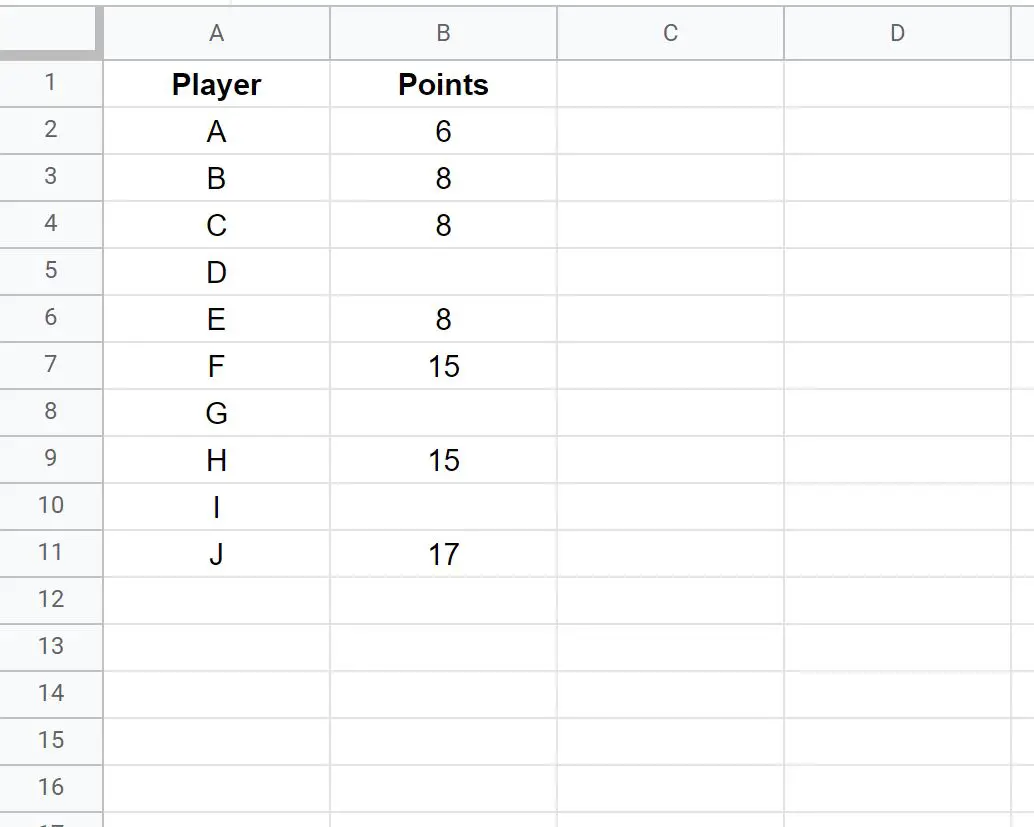
예시 1: 임의의 값이 포함된 행 개수 계산
다음 수식을 사용하여 B열에 값 이 있는 행 수를 계산할 수 있습니다.
=COUNTIF( B2:B11 , “ <> ”)
다음 스크린샷은 실제로 이 수식을 사용하는 방법을 보여줍니다.
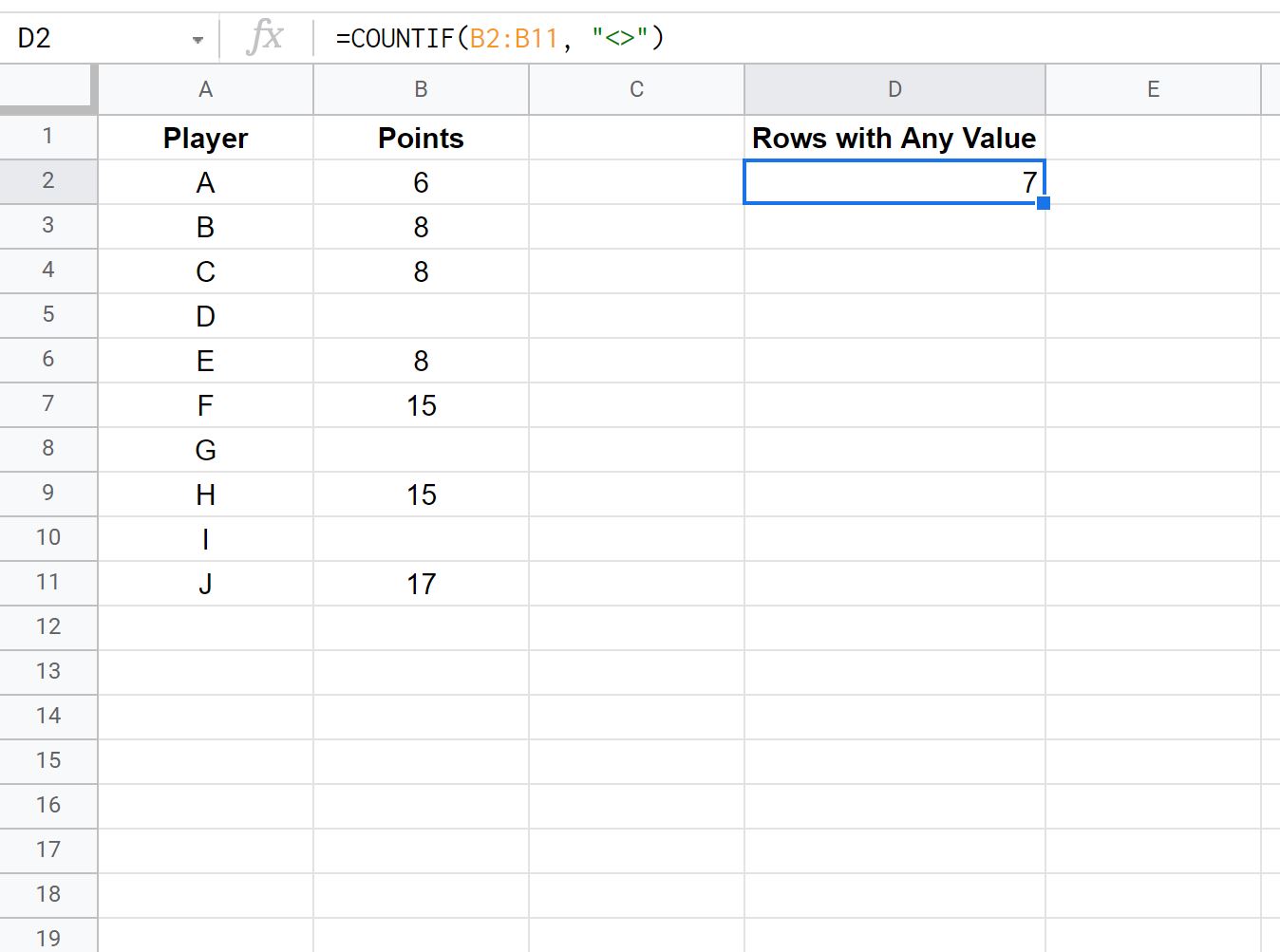
Points 열에는 임의의 값이 있는 7개의 행이 있음을 알 수 있습니다.
예시 2: 값이 없는 행 개수 계산
다음 공식을 사용하여 B열에 값이 없는 행 수를 계산할 수 있습니다.
=COUNTBLANK( B2:B11 )
다음 스크린샷은 실제로 이 수식을 사용하는 방법을 보여줍니다.
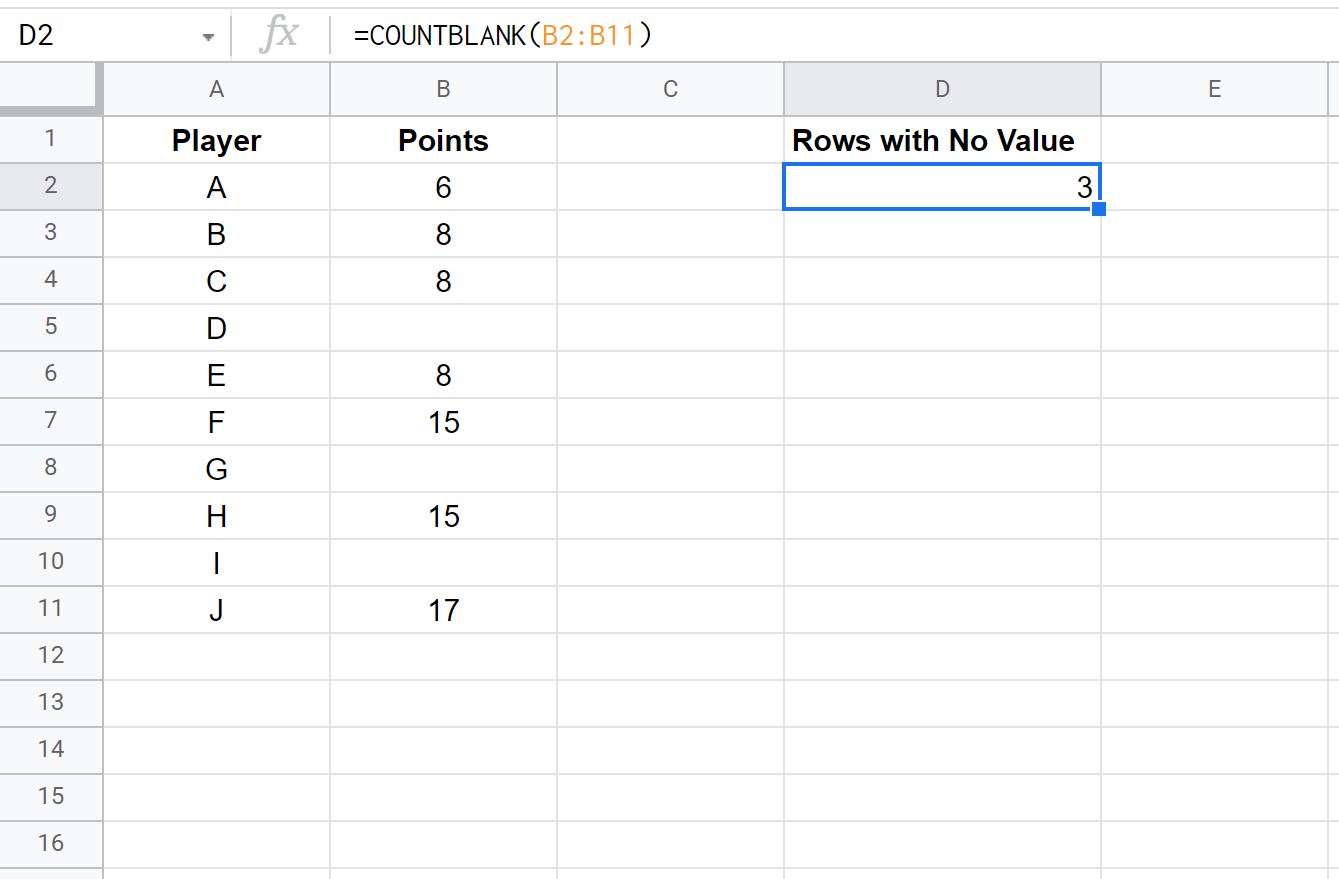
Points 열에 값이 없는 행이 3 개 있는 것을 볼 수 있습니다.
예시 3: 특정 값이 있는 행 개수 계산
다음 수식을 사용하여 B열의 값이 “8”인 행 수를 계산할 수 있습니다.
=COUNTIF( B2:B11 , “ 8 ”)
다음 스크린샷은 실제로 이 수식을 사용하는 방법을 보여줍니다.
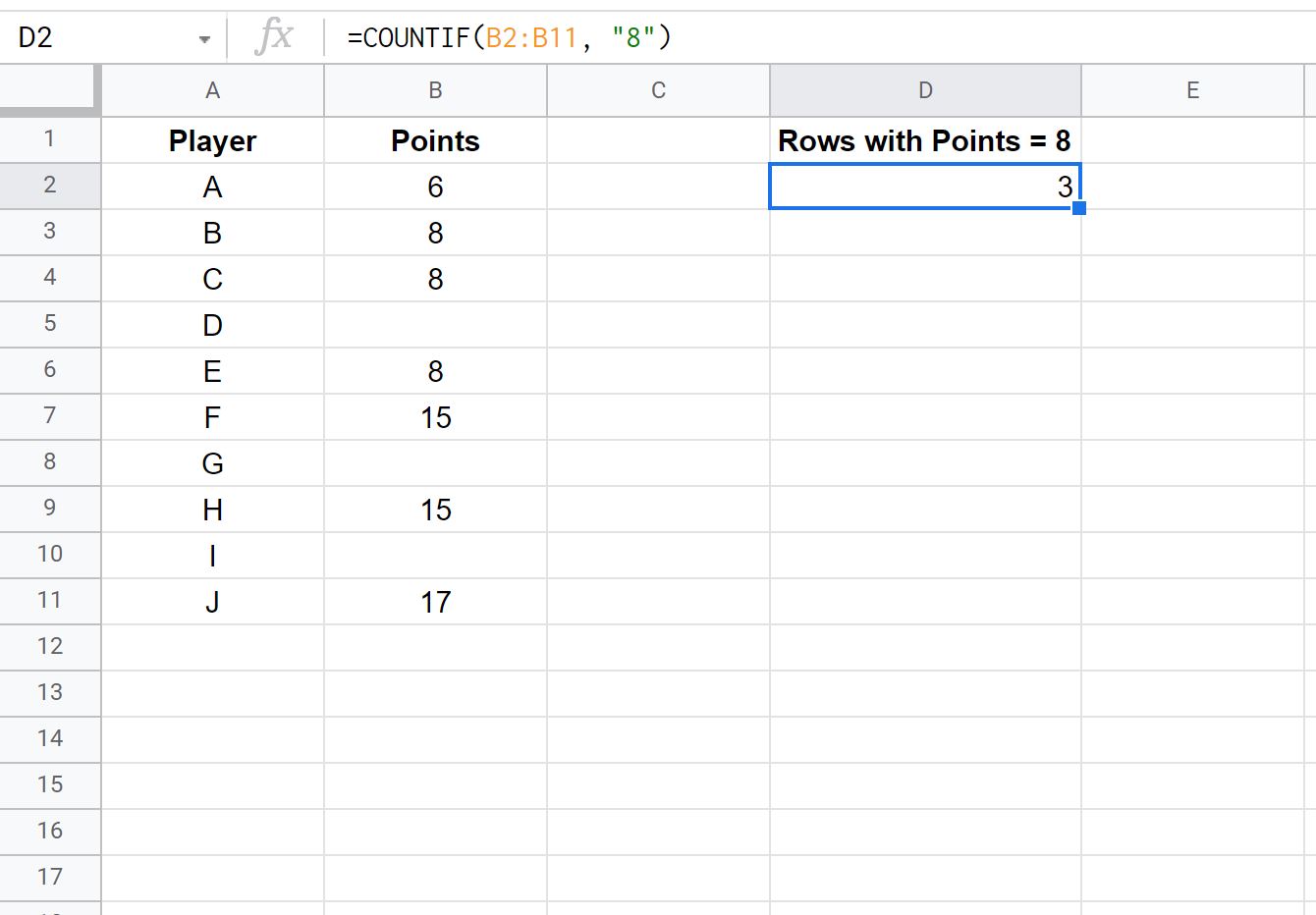
Points 열에 값이 “8”인 행이 3개 있는 것을 볼 수 있습니다.
추가 리소스
다음 튜토리얼에서는 Google Sheets에서 다른 일반적인 작업을 수행하는 방법을 설명합니다.
Google 스프레드시트: 텍스트가 포함된 셀을 필터링하는 방법
Google 스프레드시트: 여러 열에 SUMIF를 사용하는 방법
Google 스프레드시트: 여러 시트에 추가하는 방법